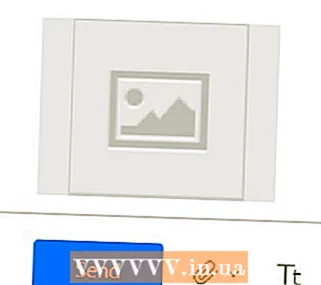Auteur:
Lewis Jackson
Denlaod Vun Der Kreatioun:
14 Mee 2021
Update Datum:
1 Juli 2024
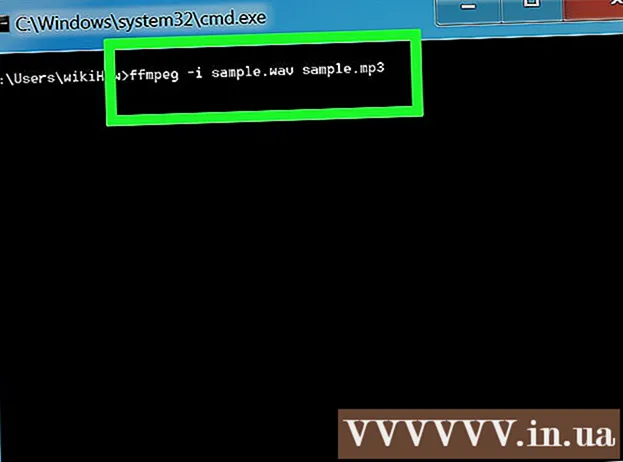
Inhalt
FFmpeg ass e Programm deen d'Benotzer erlaabt verschidde Entertainment-Dateiformate konvertéieren, sou datt Dir se op verschiddene Geräter a Spiller spillt. Software exklusiv fir d'Command Line benotzt. Installatioun ass e bësse komplizéiert, awer befollegt just d'Instruktioune hei ënnendrënner, Dir sidd erfollegräich a fäeg FFmpeg an e puer Minutten ze starten!
Schrëtt
Method 1 vun 2: Download FFmpeg
FFmpeg Software eroflueden. Wann Dir d'Download Säit besicht, gesitt Dir vill Optiounen. Kritt déi lescht stabil Versioun fir 32-Bit oder 64-Bit, ofhängeg vun Ärem Betribssystem.

Eroflueden an installéieren 7-Zip. 7-Zip ass eng Archivéierungssoftware déi Dir braucht fir d'FFmpeg Setup Datei opzemaachen.
Extrait de FFmpeg Ordner. Wann Dir 7-Zip benotzt fir auszepaken, gëtt en neien Dossier op der selwechter Plaz wéi déi erofgeluede Datei erstallt. Den Dossier gëtt sou eppes wéi "ffmpeg-20130731-git-69fe25c-win32-statesch" genannt. Öffnen dësen Dossier a leet se op.

Open Drive C:erop. Klickt op Start a wielt dann Computer. Wielt eng Festplatte wou de Windows Betriebssystem installéiert ass (normalerweis Drive C :). Um Enn vum Drive C:, bei der Lokaliséierung vu Classeure wéi Windows a Programm Dateien (Programmdateien), klickt mat der Maustast a wielt Neien Ordner (neien Ordner) Numm vum Verzeechnes "ffmpeg".
Öffnen den nei erstallten "ffmpeg" Ordner. Kopéiert all Inhalter am ausgepaakten Dossier an dësen Dossier. Annonce
Method 2 vun 2: Aktivéiert FFmpeg an der Command Line (Kommandozeil)
Klickt op de Start Knäppchen, da klickt riets op Computer. Wielt Properties aus dem Menü dat opgeet wann Dir e klickt klickt. An der Systemfenster klickt op de Link "Erweiterte Systemastellungen" am lénksen Deel.
Klickt op d'Ëmweltvariablen Knäppchen an der System Properties Fënster. Dës Aktioun ass am ënneschten Deel vum Dialogfeld.
Wielt de PATH Feld an der Rubrik "Benotzervariablen". Dëst Feld ass am éischte Frame vun der Ëmweltvariablen Fënster. Klickt op den Edit Knäppchen.
- Am "Variablen Wäert" Datenberäich, gitt de Kommando ; c: ffmpeg bin gefollegt vun all virgeschriwwe Inhalter. Wann Dir en op en anere Drive kopéiert hutt, ännert de Drive Letter.
- Klickt op OK fir d'Ännerungen ze späicheren. Wann Dir Daten op dësem Bildschierm falsch agitt, ka Windows net richteg ufänken.
- Wann Dir de PATH Feld net an der "Benotzervariablen" Astellung gesitt, klickt op den Neie Knäppchen fir en neien ze kreéieren. Typ PATH als variabelen Numm.
- Dës Method erlaabt d'FFmpeg Feature fir den aktuelle Benotzer. Aner Windows Benotzer kënnen dëse Programm net vun der Kommandozeilne starten. Fir dës Feature fir all Benotzer z'aktivéieren, gitt de Kommando an ; c: ffmpeg bin gitt de PATH Feld ënner "Systemvariablen" an. Passt gutt op keng Date verfügbar an dëser Variabel ze läschen.
Start eng Command Prompt Fënster. Da gitt de Kommando "ffmpeg –version". Wann d'Konsole op d'Ffmpeg Versiounsinformatioun äntwert, war d'Installatioun erfollegräich an de FFmpeg Programm kann aus all Verzeechnes an der Kommandozeechen zougeruff ginn.
- Wann de Feeler "libstdc ++ -6 fehlt" erscheint, musst Dir de Microsoft Visual C ++ Redistributable Package installéieren, dee gratis ass a verfügbar op der Microsoft Homepage.
Benotzt FFmpeg Software fir Är Mediendateien ze konvertéieren. Dir kënnt eng Vielfalt vu Conversiounen ausféieren mat der Kommandozeil fir Befehle fir FFmpeg auszeféieren. Annonce